Зміст:
- Крок 1: Підготовчі дії
- Крок 2: Вимкнення живлення
- Крок 3: Отримання доступу до внутрішніх компонентів корпусу
- Крок 4: Блок живлення
- Крок 5: DVD-привід
- Крок 6: Корпусні вентилятори
- Крок 7: Процесорний вентилятор
- Крок 8: Жорсткі диски та SSD
- Крок 9: Оперативна пам'ять
- Крок 10: Процесор
- Крок 11: Материнська плата
- Питання та відповіді: 6
У цій статті йдеться саме про розбирання персонального комп'ютера, що має системний блок. Якщо ви є власником ноутбука і вас цікавить взаємодія з цим типом пристроїв, ознайомтеся з іншою загальною статтею на нашому сайті, де написано про всі особливості виконання поставленого завдання.
Детальніше: Розбираємо ноутбук в домашніх умовах
Крок 1: Підготовчі дії
Ніяких складних підготовчих дій перед розбиранням ПК користувачу виконувати не доведеться, оскільки для роботи знадобиться лише кілька викруток певних розмірів, які потрібно визначити самостійно, оскільки розмір гвинтів і болтів, що знаходяться на материнській платі та в корпусі, часто різний. Оцініть зовнішній вигляд свого системного блоку самостійно, щоб зрозуміти, які викрутки необхідні, або заздалегідь придбайте набір для розбирання різної електроніки в будь-якому магазині інструментів.

Крок 2: Вимкнення живлення
Не можна розбирати ПК в той час, коли він підключений до мережі або взагалі знаходиться у включеному стані, оскільки це викликає ризик виникнення поломок. Здійснювати гаряче відключення більшості компонентів системного блоку також небезпечно. Тому перед початком розбирання вимкніть комп'ютер, натисніть кнопку на блоці живлення, щоб обмежити подачу електрики, після чого витягніть шнур з розетки.

Залишилося тільки від'єднати монітор та іншу периферію, після чого перемістити системний блок у зручне місце, де нічого не заважатиме зайнятися його розбиранням.
Крок 3: Отримання доступу до внутрішніх частин корпусу
Усі комплектуючі знаходяться в системному блоці, відповідно, потрібно зняти його бічні кришки, щоб отримати до них доступ і відкрутити всі кріплення для подальшого вилучення заліза. У дорогих ігрових корпусах бічна кришка часто відкривається як звичайна дверцята, а задня тримається на кількох гвинтиках, які відкручуються і без допомоги викрутки, тому з цим етапом не повинно виникнути проблем ні в кого.

Однак корпуси бувають різними, і точну пораду щодо демонтажу кришок дати не вдасться. Потрібно самостійно ознайомитися з його будовою, щоб зрозуміти, як відкрити дверцята і розпочати подальшу розбирання комп'ютера.

Крок 4: Блок живлення
Один з найскладніших процесів — відключення блоку живлення. Це пов'язано з тим, що його проводи займають досить багато місця всередині самого системного блоку, а якщо кабель-менеджмент не налаштований, то проводи можуть зачіпати інші комплектуючі або плутатися навколо них. Це заважає зрозуміти, який з них підключений до конкретного роз'єму, і ускладнює вилучення. Однак прибрати їх усі цілком реально, і почати потрібно з відкручування кріплень БП, якщо такі є. Знайдіть гвинтики на нижній панелі корпусу, де і стоїть блок живлення, і відкрутіть їх, після чого переходьте далі.
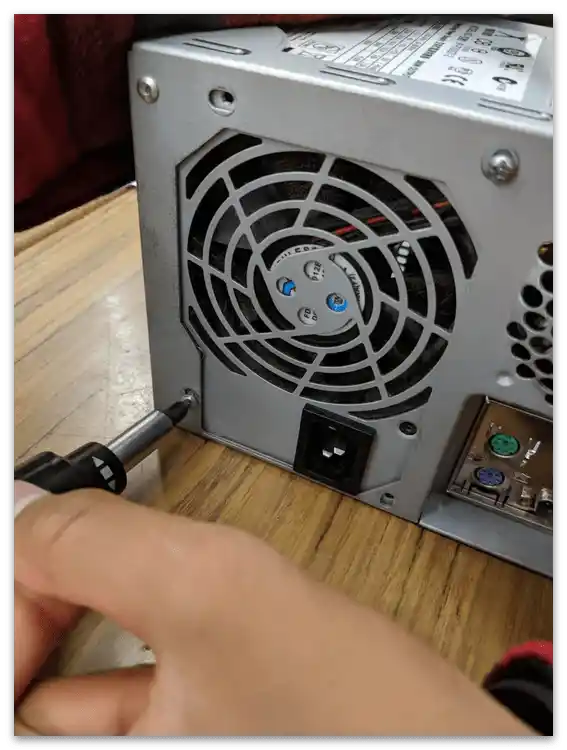
Тепер потрібно визначити, які кабелі використовуються, а які зараз вільні, щоб їх не чіпати. Це не дуже складно, оскільки достатньо просто взятися за один з проводів і провести пальцями до його кінця, виявивши поточне підключення. Витягніть абсолютно всі кабелі БП, з'єднані як з материнською платою, так і з іншими деталями системного блоку: корпусним кулером, відеокартою, HDD і DVD-приводом, якщо такий використовується.

На наступному зображенні ви бачите приклад того, як виглядає блок живлення після його вилучення з системного блоку. Усі проводи відключені і нічого зайвого не бовтається.До речі, якщо зараз повне вилучення БП неможливе через те, що цьому заважає підключена відеокарта або інші деталі, переходьте до наступних кроків, попередньо відкинувши проводи вбік, а до блоку живлення повернетеся пізніше, коли йому нічого не заважатиме.
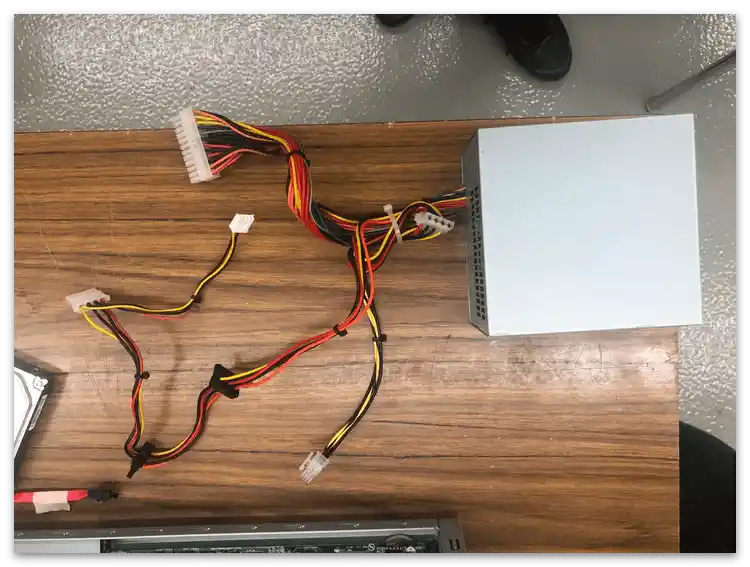
Крок 5: DVD-привід
Цей етап актуальний лише для малого відсотка користувачів, оскільки зараз у багатьох системних блоках DVD-привід просто відсутній, оскільки диски не використовуються або для їх зчитування застосовується зовнішній пристрій, підключений за допомогою USB-кабелю. Якщо ж привід у вашому комп'ютері є, необхідно знайти його роз'єм і відкрутити кріплення, після чого просто дістати і відкласти вбік.
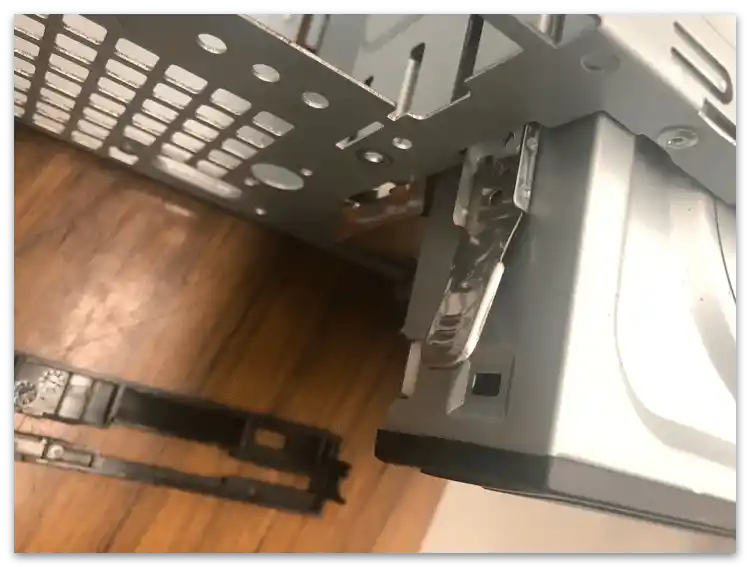
Не забувайте про те, що багато DVD-приводів підключені одним проводом до блоку живлення, про що йшлося в попередньому етапі, тому спочатку витягніть його, після чого вилучіть основний пристрій. Не втрачайте винтик кріплення, оскільки за розміром він відрізняється від інших, що використовуються на материнській платі, і вони не підійдуть для цього роз'єму.
На нашому сайті є інструкція з підключення приводу до материнської плати, яку ви можете використовувати як посібник для вилучення зараз або під час наступної збірки комп'ютера.
Докладніше: Підключення дисковода до материнської плати
Крок 6: Корпусні кулери
Повне відключення корпусних кулерів виконувати не обов'язково, оскільки в більшості випадків вони не заважають розбору ПК, однак варто подбати про те, щоб усі проводи живлення були відключені. Для цього необхідно знати, який тип підключення використовує той чи інший вентилятор. Всього їх два, тому з визначенням не виникне труднощів. Перший передбачає, що провід має формат MOLEX і підключений до блоку живлення, а другий — використання вільних роз'ємів FAN на материнській платі, які призначені як для процесорних, так і корпусних кулерів.

На наступному зображенні в обводці ви бачите, як виглядає підключення корпусного вентилятора до материнської плати.Для цього використовуються 3-pin або 4-pin порти, а їх перевага в тому, що такий інтерфейс дозволяє керувати швидкістю обертання через спеціальне програмне забезпечення або в BIOS, що неможливо при подачі живлення від БП. Проте, можна не вдаватися в подробиці, оскільки вам необхідно лише відключити живлення, витягнувши проводок (робіть це обережно, оскільки є шанс просто відірвати його при занадто великих зусиллях).
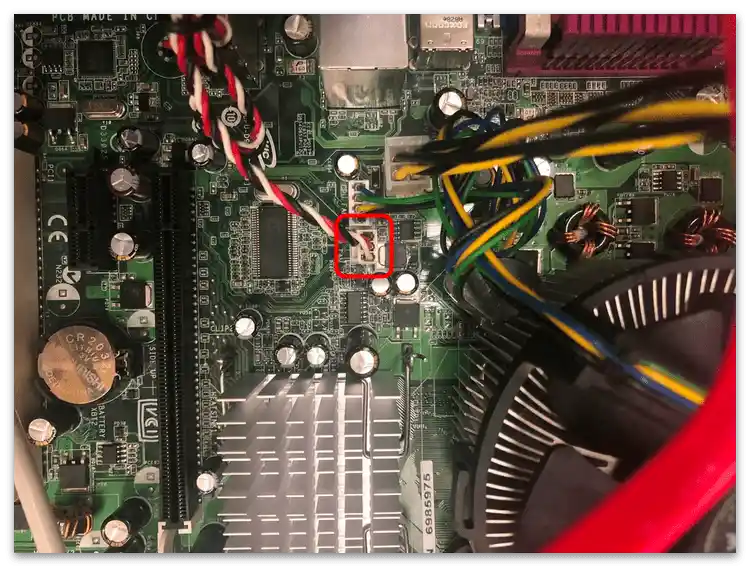
Якщо потрібно повністю зняти кулер з корпусу, наприклад, щоб почистити його або замінити, також знадобиться скористатися викруткою і відкрутити кріплення, після чого він без проблем зніметься.
Крок 7: Процесорний кулер
З процесорним кулером справи обстоюють приблизно так само, однак є й свої особливості, пов'язані з типом кріплення такого периферійного обладнання. Справа в тому, що подібні кулери завжди кріпляться на чотири засувки або спеціальні гвинти, які з'єднані з материнською платою. Додаткову інформацію з цієї теми ви знайдете в іншій статті на нашому сайті, перейшовши за наступним посиланням.
Докладніше: Знімаємо кулер з процесора
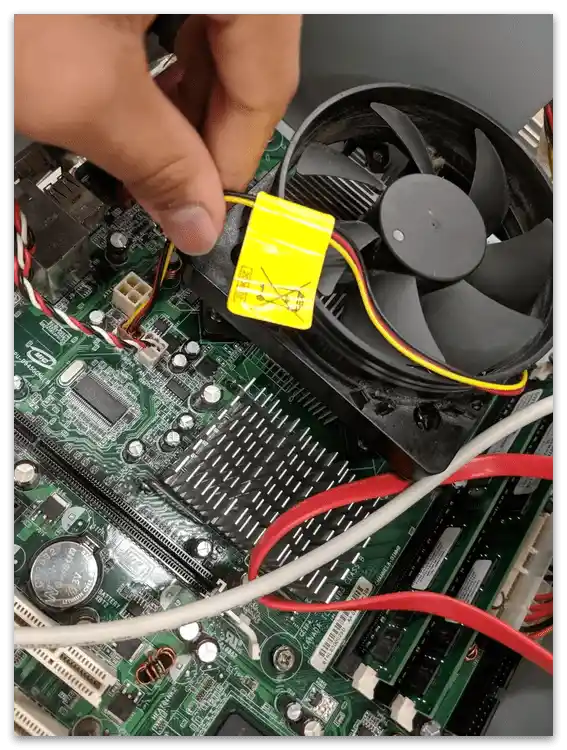
Якщо ви вже приблизно знайомі з процесом розбирання комп'ютера або не хочете читати статтю, просто подивіться на наступне зображення, де обводкою виділено одне з чотирьох кріплень процесорного кулера, яке вам і потрібно знайти.
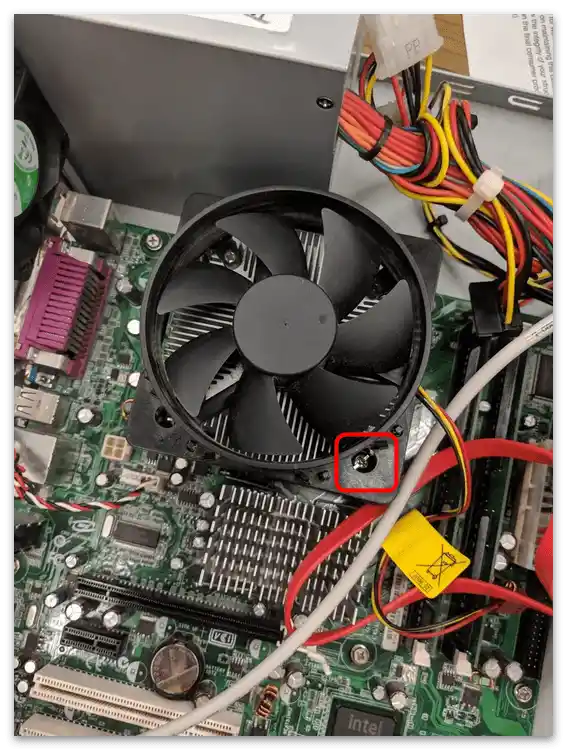
При витягуванні вентилятора будьте уважні, оскільки на його задній панелі залишаються сліди термопасти, якими ви можете забруднити стіл, інші комплектуючі або свої руки. Якщо в майбутньому ви плануєте змінювати термопасту, ці залишки можна стерти ганчіркою або серветкою.

Крок 8: Жорсткі диски та SSD
Слідуючи попереднім етапам, ви вже відключили блок живлення разом з усіма його проводами, частина з яких відповідала за подачу електрики до жорстких дисків, однак це ще не все. Другий кабель, підключений до жорсткого диска або HDD, йде до материнської плати і призначений для подачі сигналу, щоб дані успішно оброблялися. Якраз його і потрібно відключити, після чого зняти гвинти, що кріплять жорсткий диск, якщо такі є, і витягти його з роз'єму.Про всі нюанси виконання цього завдання розповідається в матеріалі про заміну HDD, перша частина якого присвячена вилученню.
Докладніше: Заміна жорсткого диска на ПК та ноутбуці

Крок 9: Оперативна пам'ять
Якщо комп'ютер розбирається з метою подальшого очищення від сміття, оперативну пам'ять можна не вилучати, оскільки вона не заважає доступу до всіх ділянок материнської плати і займає мало місця, а в разі виникнення такої потреби потрібно буде виконати кілька простих кроків. По-перше, знайдіть защіпки, які виділені окремим кольором або зливаються зі слотом. Вони затискають планку з обох сторін і заважають її витягти, тому їх потрібно розжати, розводячи вліво і вправо відповідно.
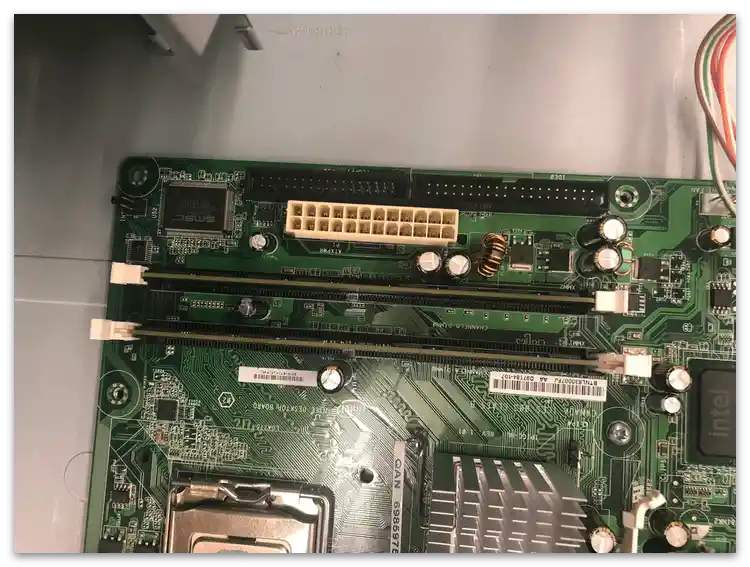
По-друге, намагайтеся не братися за планки брудними руками і не сильно торкатися їх, тим більше не використовуйте сторонні предмети для вилучення. Досить буде тільки взяти двома пальцями за плату і потягнути її вгору, щоб вона без проблем витяглася.

Звертаємо вашу увагу, що подальша установка оперативної пам'яті назад у комп'ютер трохи відрізняється, оскільки важливо дотримуватися певного правила — розташування ключа. Про весь процес монтажу ви дізнаєтеся з керівництва за наступним посиланням.
Докладніше: Встановлюємо модулі оперативної пам
Крок 10: Процесор
Знімати процесор також потрібно тільки якщо проводиться його заміна, оскільки під час чищення його краще залишити на місці — він ніяким чином не заважає навіть повністю вилучити материнську плату. У разі необхідності потрібно буде відстебнути кріплення, яке зазвичай тримається на невеликому гачку, після чого обережно піддягнути пальцем процесор або взятися за його обидві сторони і дістати.Не прикладайте зайвих зусиль і не торкайтеся ніжок, оскільки є великий шанс погнути хоча б одну з них, що призведе до проблем.
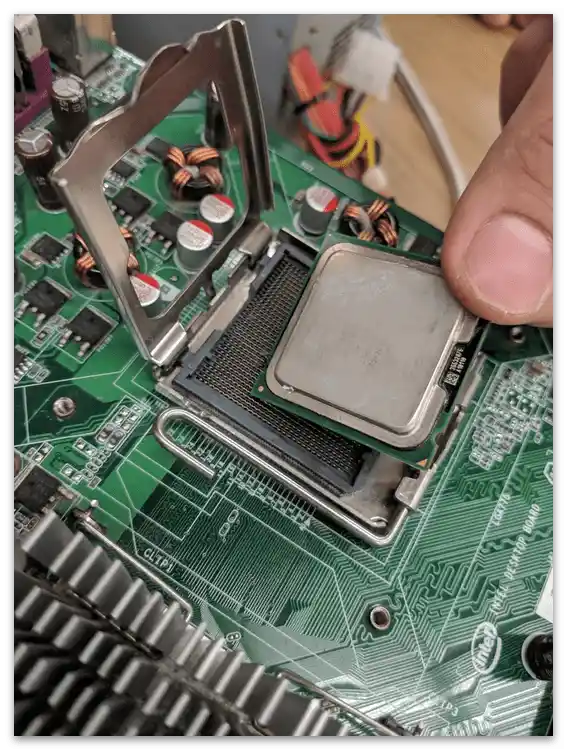
Враховуйте це вже після того, як витягли процесор, оскільки ніжки можуть бути не на сокеті материнської плати, а саме на цьому комплектуючому (залежить від виробника). Покладіть його обережно і намагайтеся не зачіпати під час виконання інших робіт.
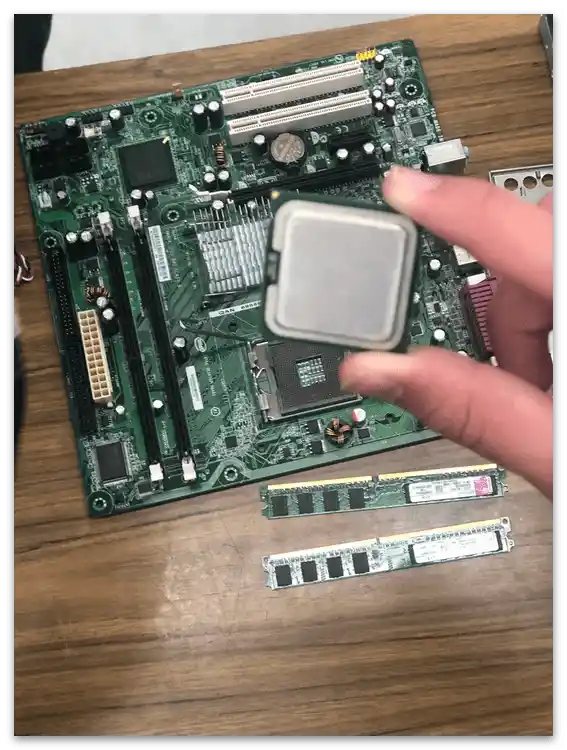
Крок 11: Материнська плата
Якщо ви виконали всі попередні кроки, залишилося тільки зняти материнську плату, після чого розбирання комп'ютера буде завершено. Системна плата тримається на чотирьох гвинтах, розташованих по периметру її форми. Вам потрібно викрутити їх викруткою, після чого комплектуюче без проблем можна витягти з свого роз'єму і перейти до подальших дій, наприклад, очищення або заміни заліза.
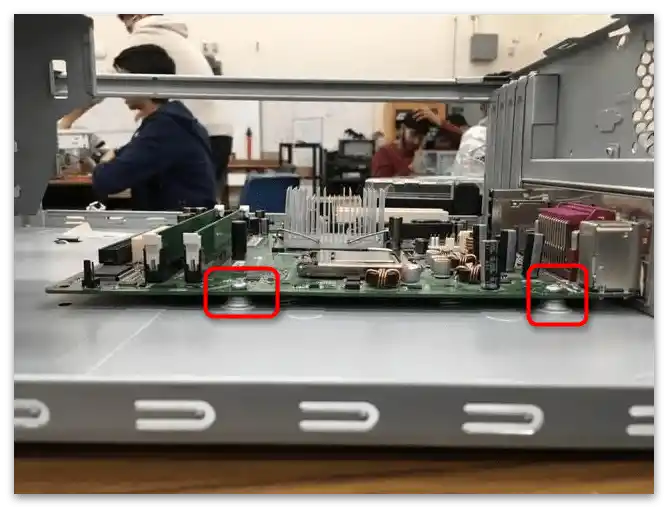
Якщо передня панель ще не відключена, займіться цим до витягнення материнської плати. До передньої панелі відносяться кнопки та індикатори на корпусі, від яких йдуть проводи до системної плати. Їх потрібно просто витягти з своїх роз'ємів, а по завершенні всіх операцій знову вставити, дотримуючись інструкції.
Докладніше: Підключення передньої панелі до материнської плати
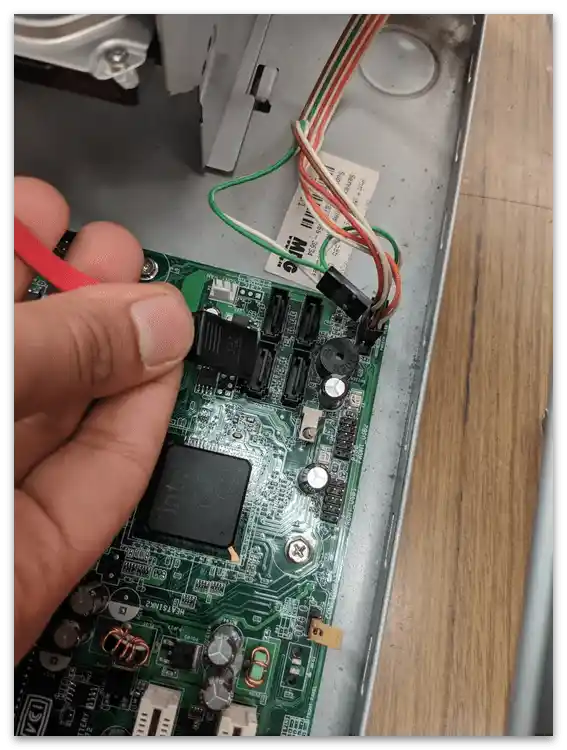
На задній стороні материнської плати також є контакти, які не можна пошкоджувати. Спеціально для цього в коробці від комплектуючого є підкладка, яку можна використовувати після витягнення, але якщо її немає, підійде будь-яка м'яка тканина без ворсу.